Windows 10'da yeni bir kullanıcı profili oluşturduğunuzda, işletim sisteminin ayarlarınızı kaydetmesi için bir yere ihtiyacı vardır. Bu bilgilerin Windows Kayıt Defteri 'a kaydedildiğini düşünebilirsiniz, ancak durum tamamen böyle değildir. Bazı bilgiler Kayıt Defterinde saklanırken, kullanıcı profil ayarlarınız genellikle NTUSER.DAT'a kaydedilir.
NTUSER.DAT dosyası önemlidir - o olmadan hesabınızda yaptığınız herhangi bir kişiselleştirme kazanır ' Kurtarılmayın. NTUSER.DAT dosyasını kazara silerseniz veya dosya bozulursa, sorunu çözmeden oturum açamazsınız. NTUSER.DAT ile sorun yaşıyorsanız bilmeniz gerekenler burada.

Windows 10'da NTUSER.DAT Dosyası Nedir?
Windows 10'da hesabınızda değişiklik yaptığınızda, değişikliklerin bir yere kaydedilmesi gerekir. Bunun için belirgin bir yer yoktur, çünkü konum genellikle görünmezdir, ancak aradığınız dosya kullanıcı profili klasörünüzde (C: \ Kullanıcılar) bulunur.
Bu, NTUSER.DATdosyası ve kullanıcı ayarlarınızın kalıcı bir kitaplığı görevi görür. Bu dosya, ilk olarak 1993 yılında başlatılan Windows NT işletim sisteminin en eski günlerine aittir. Bir kullanıcı profilinde oturum açtığınızda, değişiklikler yerel olarak Windows Kayıt Defteri'ne (HKEY_CURRENT_USER'de) kaydedilir.
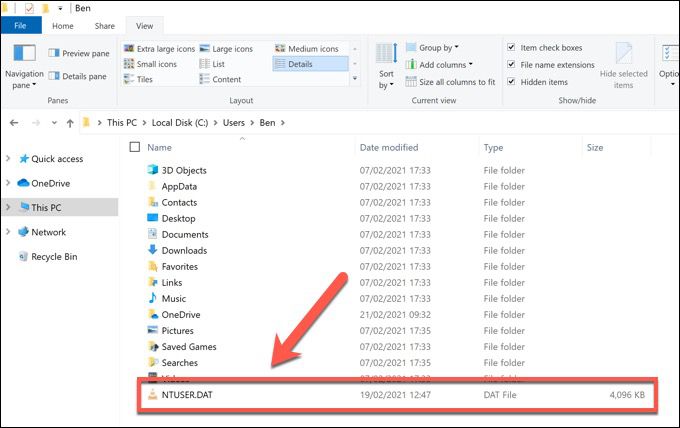
Çıkış yaptığınızda , bilgisayarınızı yeniden başlatın veya kapatın, bu bilgiler güvenli saklama için NTUSER.DAT dosyasına geri kaydedilir. Hesabınızda tekrar oturum açtıktan sonra, NTUSER.DAT dosyası (ve içinde tutulan bilgiler) kayıt defterine geri yüklenir.
NTUSER.DAT dosyası, hesabınızda yaptığınız tüm kişiselleştirmelerin her zaman yapılmasını sağlar. ayarlarınızı diğer kullanıcı profillerinden ayırmanın yanı sıra oturum açtığınızda kullanılabilir. Bozulursa veya dosyayı manuel olarak silerseniz, kullanıcı ayarlarınız kaybolur.
In_content_1 all: [300x250] / dfp: [640x360]->NTUSER.DAT Dosyasını Neden Silmemelisiniz
Çoğu kullanıcı, bırakın önemi. C: \ Kullanıcılar klasöründeki kullanıcı profili klasörünüze giderseniz, genellikle dosyayı orada görmezsiniz. Bunun nedeni, yanlışlıkla silmeyi önlemek için NTUSER.DAT gibi önemli dosyaların genellikle gizlenmesidir.
PC'nizde Gizli dosyaları göster olsanız bile, NTUSER.DAT dosyasını silmeniz tavsiye edilmez. Bunu kaldırmak, tüm kullanıcı ayarlarınızı kaldıracak ve işlem sırasında kullanıcı profilinizi bozacaktır. Bir sonraki oturum açışınızda Windows, oturum açmanın mümkün olmadığı konusunda sizi uyaracaktır.

Bu olduğunda, Windows sizi kendi hesabınızda oturum açmak yerine geçici bir kullanıcı profili (C: \ Users \ TEMP \ klasöründe) oluşturur. Kendi kullanıcı profiliniz için NTUSER.DAT dosyası yeniden oluşturulmaz, bu nedenle herhangi bir ayarı kaydedemezsiniz. Bazı durumlarda, Windows oturum açmanıza hiç izin vermeyebilir.
Bir NTUSER.DAT dosyasını kaldırırsanız, önce yeni bir hesap oluşturup ardından bu kullanıcı profilinin NTUSER.DAT dosyasını eski hesap profili klasörünüze kopyalayarak onu gerçek bir alternatifle değiştirmeniz gerekir.
Windows 10'da NTUSER.DAT Nasıl Kaldırılır
Az önce açıkladığımız gibi, NTUSER.DAT dosyasının kaldırılması çoğu kullanıcı için gerçekten tavsiye edilmez, çünkü sizi kullanıcı hesabınızdan kilitleyebilir. Ancak, dosyayı silmenin kullanıcı profilinizle ilgili belirli sorunları çözebileceği sınırlı bir kullanım durumu vardır.
Örneğin, dosya zaten bir şekilde bozulmuşsa, NTUSER.DAT'ı silmek ve değiştirmek sorunu çözebilir. sorun. Bunun çalışması için üç kullanıcı hesabına ihtiyacınız olacak: bozuk bir hesap, değişiklik yapabileceğiniz yönetici erişimine sahip bir hesap ve kopyalamak için yeni bir NTUSER.DAT dosyası içeren bir hesap.
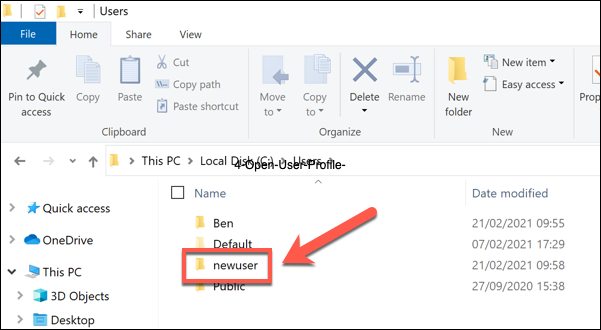
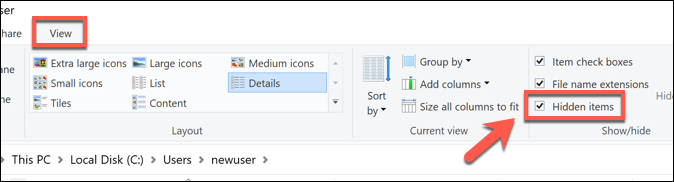
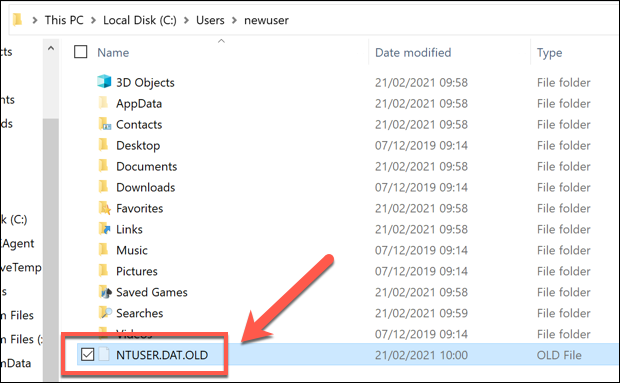
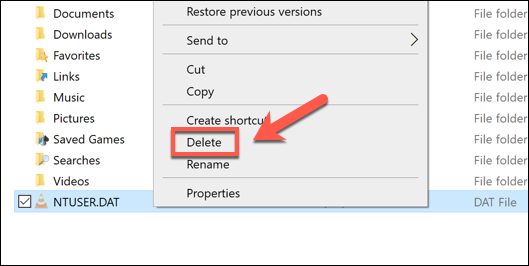
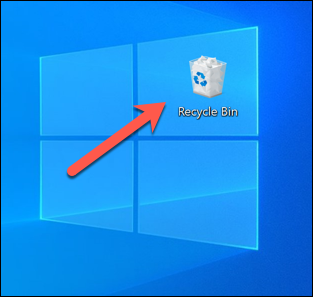
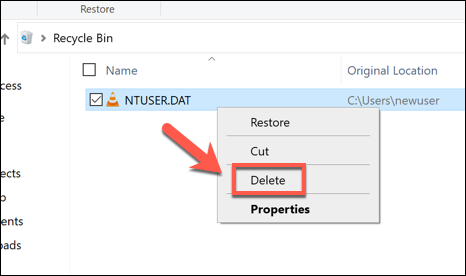
NTUSER.DAT dosyası silindiğinde veya yeniden adlandırıldığında, o hesabın kullanıcı profili ayarları artık eksik. Aşağıdaki adımları veya tamamen kullanıcı hesabını sil Windows Ayarlarında uygulayarak yeni bir NTUSER.DAT dosyasını yeniden başlatmanız gerekir.
Bozuk Bir Kullanıcı Profilini Kurtarma
Bir NTUSER.DAT dosyasını sildiyseniz, muhtemelen hesabınızda tekrar oturum açamayacaksınız. Oturum açabiliyorsanız, Windows geçici bir kullanıcı profili oluşturabilir, bu da oturumunuzu kapattığınızda veya yeniden başlattığınızda profilinizdeki herhangi bir ayarın veya değişikliğin kaydedilmeyeceği anlamına gelir.
Kullanıcı profiliniz bozulursa, NTUSER.DAT dosyasını başka bir kullanıcı profilinden bozuk hesabın C: \ Users klasörüne kopyalayın. NTUSER.DAT'ı tamamen yeni bir kullanıcı hesabından kopyalamak en iyisidir, çünkü bu, varsayılan profile olabildiğince yakın olacaktır.
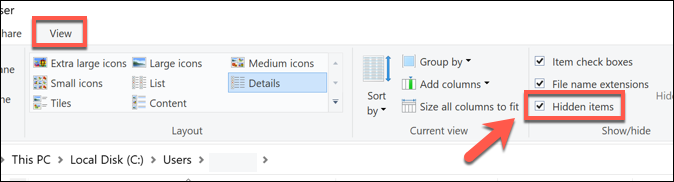
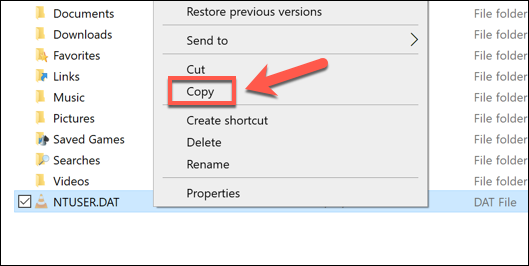
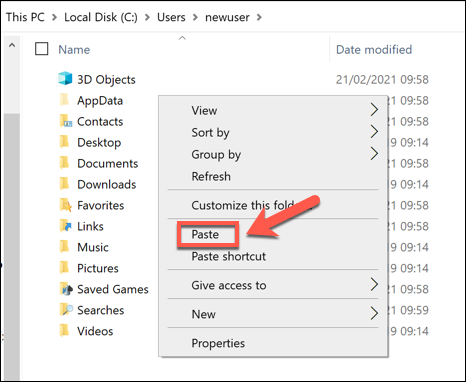
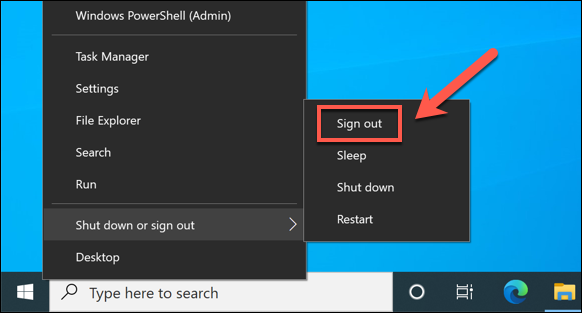
Oturumu kapattıktan sonra, geri yüklenen kullanıcı hesabınızda oturum açın. Windows yeni NTUSER.DAT dosyasından okuyacak ve bu noktada oturum açmanıza izin verecektir. Başarılı olursa, orijinal profilinizi olabildiğince geri yüklemek için kişiselleştirme ayarlarınızda (arka planınız dahil) değişiklikler yapabilirsiniz.
Windows 10 Bakımı
NTUSER.DAT dosyasının kaldırılması çoğu kullanıcı için önerilmez, ancak bir şekilde bozulan bir kullanıcı profilini sıfırlamak yardımcı olabilir. Bozuk bir kullanıcı profili, bilgisayarınızla ilgili diğer sorunlara işaret eder, bu nedenle bozuk sistem dosyalarını kontrol etme dahil olmak üzere bazı düzenli bakım görevlerini çalıştırmaya değer olabilir.
Düzenli bakım önemlidir, bu nedenle düzenli olarak Kötü amaçlı yazılımları tara ve sabit sürücünüzü yedekleyin yapmayı unutmayın. Bilgisayarınız çalışmıyorsa Windows 10'u tamamen sıfırlama veya PC'nizi yükseltme 'yi düşünmenin zamanı gelmiş olabilir, zor durumdaki donanımı daha güncel bileşenlerle değiştirebilir.